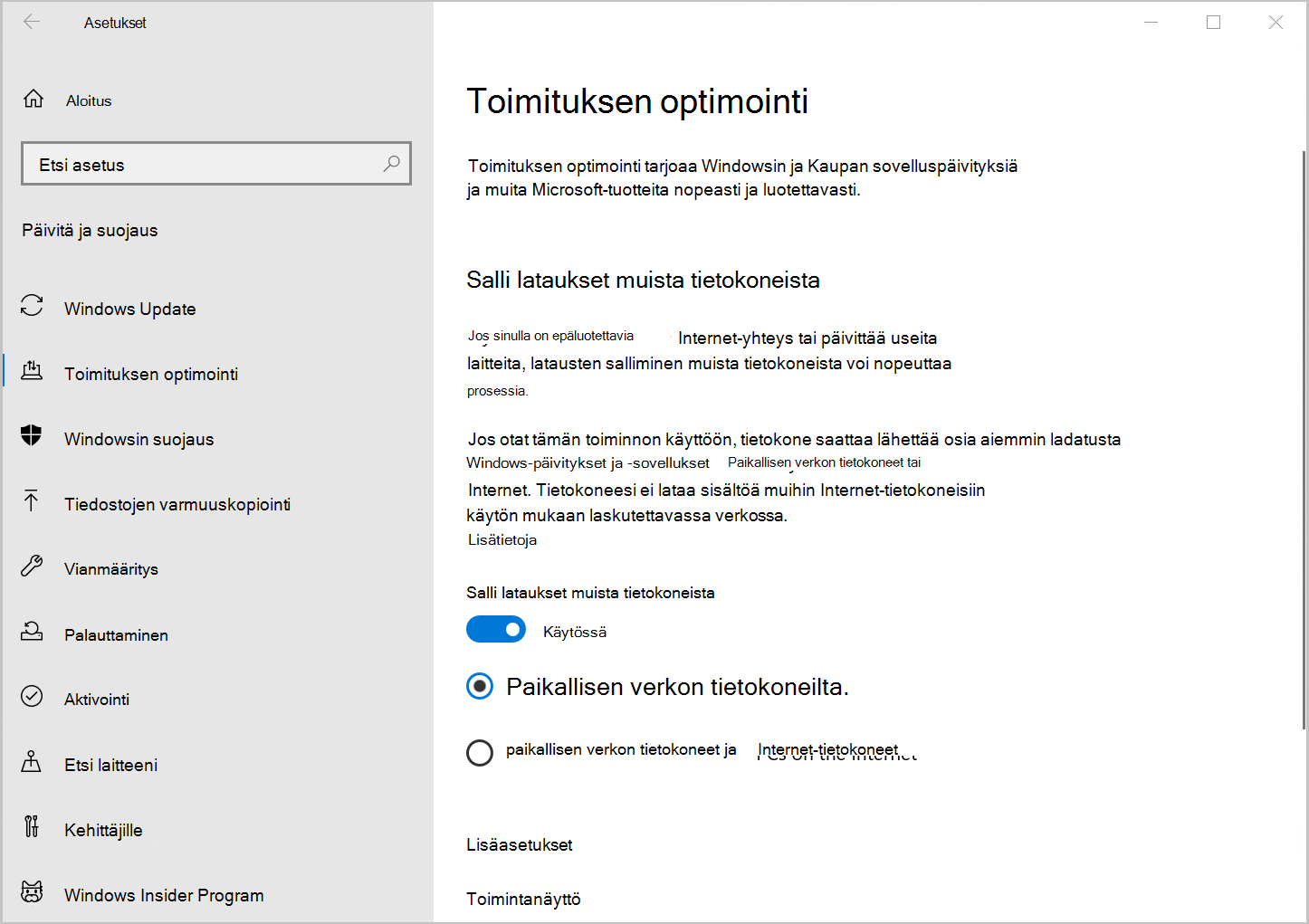Windows Updaten toimituksen optimointi auttaa sinua saamaan Windows-päivitykset ja Microsoft Storen sovellukset nopeammin ja luotettavammin.
Tässä artikkelissa kuvattujen asetusten avulla voit hallita itse, käytätkö toimituksen optimointia.
Kuinka toimituksen optimointi toimii
Windows Update Toimituksen optimointi toimii antamalla sinun hankkia Windows-päivityksiä ja Microsoft Store -sovelluksia Microsoftin lisäksi lähteistä, kuten muista paikallisen verkon tietokoneista tai Internetissä olevista tietokoneista, jotka lataavat samoja tiedostoja. Toimituksen optimointi lähettää myös päivityksiä ja sovelluksia tietokoneestasi muihin paikallisen verkon tietokoneisiin tai Internetissä sijaitseviin tietokoneisiin asetusten perusteella. Näiden tietojen jakaminen tietokoneiden välillä auttaa vähentämään Internetin kaistanleveyttä, jota tarvitaan useamman kuin yhden laitteen pitämiseksi ajan tasalla tai joka voi tehdä latauksista onnistuneempia, jos Internet-yhteys on rajallinen tai epäluotettava.
Kun Windows lataa päivityksen tai sovelluksen toimituksen optimoinnin avulla, se etsii muita paikallisen verkon tietokoneita (tai Internetistä asetusten mukaan), jotka ovat jo ladanneet kyseisen päivityksen tai sovelluksen. Windows ei lataa koko tiedostoa samasta paikasta. Sen sijaan lataus jaetaan pienempiin osiin. Windows saa sitten osia päivityksestä tai sovelluksesta tietokoneista, joissa se on, ja osia Microsoftilta. Windows käyttää jokaiselle osalle nopeinta ja luotettavinta latauslähdettä.
Toimituksen optimointi luo paikallisen välimuistin, johon se tallentaa lataamansa tiedostot lyhyeksi aikaa.
Miten autamme suojaamaan tietosi
Toimituksen optimointia ei voi käyttää henkilökohtaisen sisällön lataamiseen tai lähettämiseen. Toimituksen optimointi ei käytä henkilökohtaisia tiedostojasi tai kansioitasi, eikä se muuta tietokoneen tiedostoja.
Toimituksen optimointi lataa samat päivitykset ja sovellukset, jotka saat Windows Updaten ja Microsoft Storen kautta, käyttämällä samoja suojausmenetelmiä. Jotta voit varmistaa, että saat aitoja päivityksiä, toimituksen optimointi saa Microsoftilta turvallisesti tietoja, joiden avulla se tarkistaa muista tietokoneista lataamiensa päivityksen tai sovelluksen osien aitouden. Latausten aitous tarkistetaan uudelleen ennen niiden asentamista.
Windows Updaten toimituksen optimoinnin hallinta
Voit lopettaa päivitysten ja sovellusten lataamisen tai päivitysten ja sovellusten lähettämisen muihin Windows 11 laitteisiin Internetissä seuraavasti:
-
Valitse Käynnistä > Asetukset > Windows Update > Lisäasetukset.
-
Valitse Toimituksen optimointi. Valitse Salli lataukset muista tietokoneista -kohdassa Paikallisen verkon laitteet.
Voit lopettaa lataamisen muista paikallisen verkon tietokoneista tai lataamisen niihin seuraavasti:
-
Valitse Käynnistä > Asetukset > Windows Update > Lisäasetukset.
-
Valitse Toimituksen optimointi.
-
Varmista, että Salli muiden tietokoneiden lataukset on poistettu käytöstä. Saat päivityksiä ja sovelluksia suoraan Windows Update ja Microsoft Storesta toimituksen optimoinnin avulla. Et kuitenkaan lataa niitä muista tietokoneista tai muihin tietokoneisiin.
Jos käytät käytön mukaan laskutettavaa tai rajoitettua Internet-yhteyttä, toimituksen optimointi ei automaattisesti lataa tai lähetä osia päivityksistä tai sovelluksista muihin Internetin tietokoneisiin.
Voit selvittää seuraavasti, onko WLAN- tai Ethernet-yhteys käytön mukaan laskutettava:
-
Valitse Käynnistä > Asetukset > Verkko & Internet > WLAN.
-
Valitse käyttämäsi verkko ja ota sitten käyttöön käytön mukaan laskutettava yhteys.
Windows Updaten toimituksen optimointi auttaa sinua saamaan Windows-päivitykset ja Microsoft Storen sovellukset nopeammin ja luotettavammin.
Tässä artikkelissa kuvattujen asetusten avulla voit hallita itse, käytätkö toimituksen optimointia.
Kuinka toimituksen optimointi toimii
Windows Update Toimituksen optimointi toimii antamalla sinun hankkia Windows-päivityksiä ja Microsoft Store -sovelluksia Microsoftin lisäksi lähteistä, kuten muista paikallisen verkon tietokoneista tai Internetissä olevista tietokoneista, jotka lataavat samoja tiedostoja. Toimituksen optimointi lähettää myös päivityksiä ja sovelluksia tietokoneestasi muihin paikallisen verkon tietokoneisiin tai Internetissä sijaitseviin tietokoneisiin asetusten perusteella. Näiden tietojen jakaminen tietokoneiden välillä auttaa vähentämään Internetin kaistanleveyttä, jota tarvitaan useamman kuin yhden laitteen pitämiseksi ajan tasalla tai joka voi tehdä latauksista onnistuneempia, jos Internet-yhteys on rajallinen tai epäluotettava.
Kun Windows lataa päivityksen tai sovelluksen toimituksen optimoinnin avulla, se etsii muita paikallisen verkon tietokoneita (tai Internetistä asetusten mukaan), jotka ovat jo ladanneet kyseisen päivityksen tai sovelluksen. Windows ei lataa koko tiedostoa samasta paikasta. Sen sijaan lataus jaetaan pienempiin osiin. Windows saa sitten osia päivityksestä tai sovelluksesta tietokoneista, joissa se on, ja osia Microsoftilta. Windows käyttää jokaiselle osalle nopeinta ja luotettavinta latauslähdettä.
Toimituksen optimointi luo paikallisen välimuistin, johon se tallentaa lataamansa tiedostot lyhyeksi aikaa.
Miten autamme suojaamaan tietosi
Toimituksen optimointia ei voi käyttää henkilökohtaisen sisällön lataamiseen tai lähettämiseen. Toimituksen optimointi ei käytä henkilökohtaisia tiedostojasi tai kansioitasi, eikä se muuta tietokoneen tiedostoja.
Toimituksen optimointi lataa samat päivitykset ja sovellukset, jotka saat Windows Updaten ja Microsoft Storen kautta, käyttämällä samoja suojausmenetelmiä. Jotta voit varmistaa, että saat aitoja päivityksiä, toimituksen optimointi saa Microsoftilta turvallisesti tietoja, joiden avulla se tarkistaa muista tietokoneista lataamiensa päivityksen tai sovelluksen osien aitouden. Latausten aitous tarkistetaan uudelleen ennen niiden asentamista.
Windows Updaten toimituksen optimoinnin hallinta
Voit lopettaa päivitysten ja sovellusten lataamisen tai päivitysten ja sovellusten lähettämisen muihin Windows 10 laitteisiin Internetissä seuraavasti:
-
Valitse Aloitus ja valitse sitten Asetukset > Päivitä & suojaus .
-
Valitse Toimituksen optimointi (tai Valitse, miten päivitykset toimitetaan Windows 10 aiemmissa versioissa).
-
Valitse paikallisen verkon tietokoneet.
Voit lopettaa lataamisen muista paikallisen verkon tietokoneista tai lataamisen niihin seuraavasti:
-
Valitse Aloitus ja valitse sitten Asetukset > Päivitä & suojaus .
-
Valitse Toimituksen optimointi.
-
Varmista, että Salli muiden tietokoneiden lataukset on poistettu käytöstä. Saat päivityksiä ja sovelluksia suoraan Windows Update ja Microsoft Storesta toimituksen optimoinnin avulla. Et kuitenkaan lataa niitä muista tietokoneista tai muihin tietokoneisiin.
Jos käytät käytön mukaan laskutettavaa tai rajoitettua Internet-yhteyttä, toimituksen optimointi ei automaattisesti lataa tai lähetä osia päivityksistä tai sovelluksista muihin Internetin tietokoneisiin.
Voit selvittää seuraavasti, onko WLAN- tai Ethernet-yhteys käytön mukaan laskutettava:
-
Valitse Aloitus ja sitten Asetukset > Verkko & Internet > WLAN.
-
Valitse käyttämäsi verkko ja ota sitten käyttöön Määritä käytön mukaan laskutettavaksi yhteydeksi.